Comando Killall
"killall" segue la seguente struttura -
killall [OPZIONI] nomeSecondo la pagina man di "killall", lo strumento invia un segnale ai processi di destinazione. Senza specificare il tipo di segnale, il valore predefinito è SIGTERM. Se "killall" è in grado di uccidere almeno 1 processo che soddisfa i requisiti, restituisce un codice di ritorno zero. Non puoi uccidere un processo "killall".
Uccidere un processo
Questo è l'uso più elementare del comando "killall". Tutto quello che devi fare è passare il nome del processo.
Ad esempio, ho i dischi GNOME aperti, il nome del processo "gnome-disks". Per terminare il processo, esegui il seguente comando -
killall gnome-disk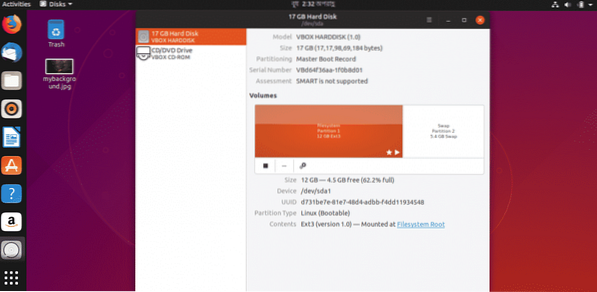
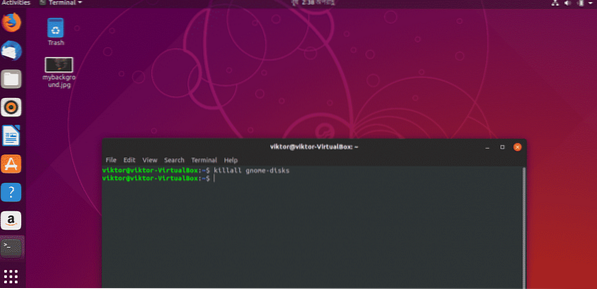
Chiedere il permesso
Quando esegui i comandi "killall", ci sono buone probabilità che tu stia per uccidere qualcosa di involontario. Devi usare il flag "-i".
killall -i gnome-disk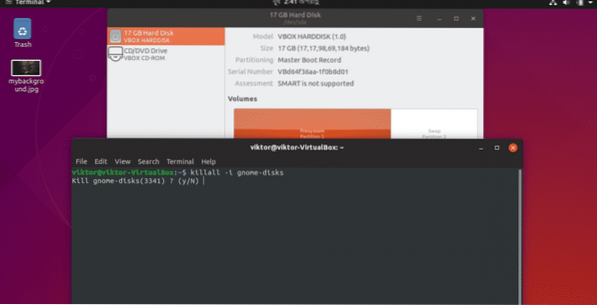

Maiuscole/minuscole
Generalmente, "killall" è uno strumento che fa distinzione tra maiuscole e minuscole, quindi assicurati di digitare correttamente il nome.
# Comando sbagliatokillall GNOME-disk
# Comando corretto
killall gnome-disk
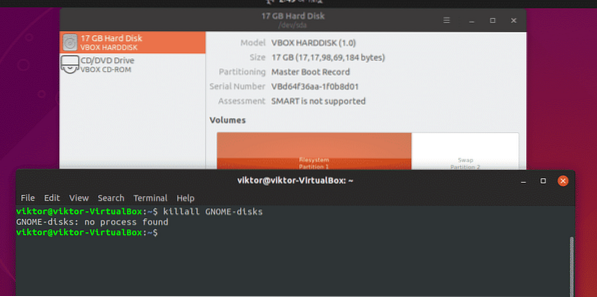

Se vuoi forzare killall senza distinzione tra maiuscole e minuscole, usa il flag "-I".
killall -I GNOME-disk
Scelta del segnale ENDING
Sono disponibili diversi tipi di segnale di terminazione. Se si desidera utilizzare un segnale di fine specifico, utilizzare la seguente struttura -
killall -s# O
killall --segnale
# O
killall -SIGNAL
Per conoscere l'elenco dei segnali disponibili, utilizzare il flag “-l”.
killall -l
Processo di uccisione per il tempo
Puoi anche dire a "killall" di terminare i processi a seconda del loro tempo di esecuzione!
killall -o [ORA]# O
killall --più vecchio di [TIME]
Per esempio,
killall -o 2hQuesto comando ucciderà tutti i processi in esecuzione da più di 2 ore.
killall -y [ORA]# O
killall --più giovane di [TIME]
Per esempio,
killall -y 2hQuesto comando ucciderà tutti i processi che sono più giovani di 2 ore.
Uccidere tutti i processi di proprietà di un utente
Questa è una cosa molto rischiosa da fare e potrebbe persino rendere inutile il tuo sistema a meno che non lo riavvii. Assicurati di aver terminato tutti i tuoi compiti importanti.
La struttura è così -
killall -u [NOMEUTENTE]Per esempio,
killall -u viktorQuesto comando ucciderà tutto sotto l'utente "viktor".
Altri comandi "killall"
Ci sono una serie di altri comandi disponibili di "killall". Per l'elenco breve, usa il seguente comando -
killall --help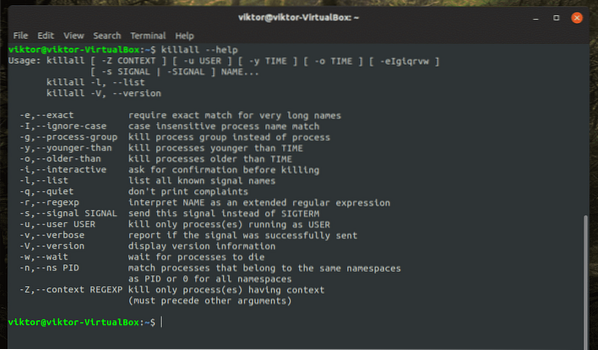
Per una spiegazione approfondita di ogni singolo parametro e opzione, la pagina man è l'opzione migliore.
uomo ammazza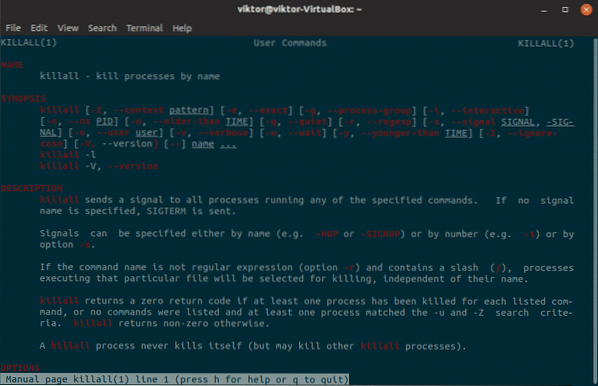
Puoi esportare la pagina man in un file di testo separato per leggerla in seguito.
man killall > ~/Desktop/killall.TXT
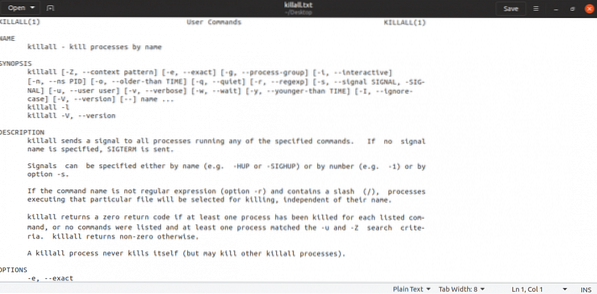
Godere!
 Phenquestions
Phenquestions


